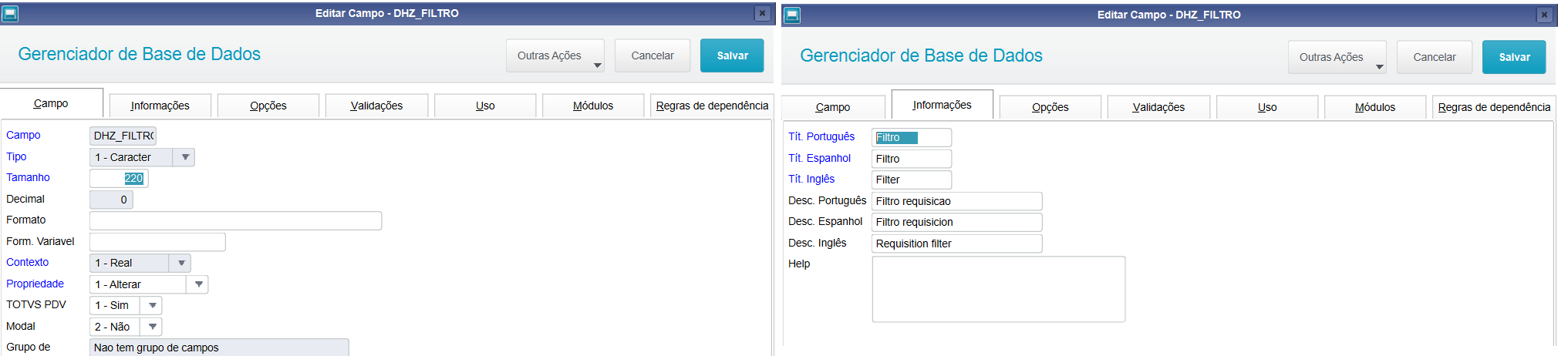Histórico da Página
01. DADOS GERAIS
| Produto: | Totvs Backoffice |
|---|---|
| Linha de Produto: | Linha Protheus |
| Segmento: | BackOffice |
| Módulo: | Compras |
| Função: | COLXCFG WIZIMP COMTRANSMITE |
| Ticket: | Não há |
| Story: | DMANMAT02-40427 |
02. SITUAÇÃO/REQUISITO
- Criar um novo wizard para o Importador XML e da integração com o Totvs Transmite
- Implementar CNPJ do tomador quando consultar XML de CTe/CTeOS
- Aumentar tamanho dos campos DHY_FILTRO e DHZ_FILTRO
03. SOLUÇÃO
- Criado novo wizard para configurar Importador XML e da integração com o Totvs Transmite
- Implementado envio do CNPJ do tomador ao consultar CTe/CTeOS
- Efetuado o aumento dos campos Filtro ( DHY_FILTRO e DHZ_FILTRO) para aceitar até 220 caracteres.
- Executar o UPDDISTR com o dicionário diferencial - SDFBRA.txt
- Aplicar o pacote com os fontes para atualização do RPO.
04. DEMAIS INFORMAÇÕES
- Atualização de arquivo de Menu (sigacom.xnu) estará disponível automaticamente a partir do release 12.1.2310, porém poderá ser criado/alterado manualmente via Configurador do sistema.
- Atualização de dicionário estará disponível automaticamente a partir do release 12.1.2310, porém poderá ser criado através da aplicação da próxima expedição contínua de compras, com data maior ou igual a (03/02/2023)a segunda quinzena Fev/23
→ Adição Função WIZIMP : Acessar o Configurador / Ambiente / Cadastro / Menus
- Desmarcar a opção de Todos os Menus;
Selecionar a opção Compras e clicar no botão Ok;
- Escolher a opção Adicionar
- Clicar na opção Novo Item, posicionando na pasta Importador de Xml;
- Preencher a configuração do Item, conforme imagem e clicar no botão OK:
- Escolher a opção Gerar e adicionar o nome de arquivo de Menu (por padrão utilizar "SIGACOM") e clicar em Gerar Menu:
- Escolher a opção Fechar e na sequência Sim, para finalizar a Manutenção de arquivo de Menu;
- Acessar o Módulo de Compras e verificar a opção no Menu no caminho que foi adicionado;
→ Alteração de Tamanho de Campo: Acessar Acessar o Configurador / Dicionário / Base de Dados.
- Clicar em Dicionário de dados;
Clicar em pesquisar(lupa);
- Procurar pela tabela DHY / DHZ;
- Localizar o campo DHY_FILTRO:
- Procurar pela tabela DHY;
- Localizar o campo DHY_FILTRO:
- Procurar pela tabela DHZ;
- Localizar o campo DHZ_FILTRO:
05. ASSUNTOS RELACIONADOS
...
Visão Geral
Import HTML Content
Conteúdo das Ferramentas
Tarefas